نحوه حذف تمام پین ها در پینترست

در این مقاله به شما آموزش میدهیم که چگونه تمام پینهای خود را در Pinterest حذف کنید. این راهنما شامل مراحل ساده برای دستگاه های مختلف است.
واتساپ یکی از محبوبترین اپلیکیشنهای پیامرسانی و تماس تصویری است. حداقل بیش از 300 میلیون کاربر فعال در سراسر جهان دارد. کاربران واتس اپ این برنامه را دوست دارند زیرا سبک است، استفاده از آن آسان است و ویژگی های خارق العاده زیادی دارد.

افزودن دوستان به حساب واتساپ شما مانند دعوت دوستان به واتساپ نیست ، اما هر دو می توانند به عنوان یافتن دوستان شما در واتساپ دسته بندی شوند. این دو آیتم عملکرد متفاوتی دارند و نیاز به مراحل متفاوتی دارند.
افزودن دوستان به این معنی است که کاربران فعلی Whatsapp را از لیست مخاطبین تلفن خود اضافه می کنید، در حالی که دعوت از دوستان به این معنی است که یک ایمیل یا پیامک برای شخصی در لیست تماس تلفن خود ارسال می کنید و از او می خواهید به واتس اپ بپیوندد.
اگر تصمیم گرفته اید آن را امتحان کنید، اولین کاری که باید انجام دهید این است که دوستان خود را در WhatsApp پیدا کنید. سپس، می توانید آنها را اضافه کنید و شروع به چت یا برقراری تماس با آنها کنید. این مقاله به شما نشان می دهد که چگونه دوستان خود را در واتس اپ پیدا کنید و دیگران را به پیوستن دعوت کنید.
مخاطبین واتس اپ شما کجا هستند؟
هنگامی که واتس اپ را از Play Store یا App Store دانلود کردید ، طبیعی است که شروع به آشنایی با برنامه کنید. خوشبختانه، واتس اپ دارای یک رابط کاربری تمیز و کاربرپسند است، بدون درهم و برهمی غیر ضروری که شما را از موارد مهم، مانند چت کردن یا تماس با دوستانتان منحرف کند. برای دیدن هر یک از دوستان در لیست WhatsApp خود، باید آنها را اضافه کنید. با این حال، آنها باید از برنامه نیز استفاده کنند.

مراحلی برای اطمینان از اینکه دوستان خود را در لیست مخاطبین WhatsApp خود می بینید
همانطور که قبلا ذکر شد، دوستان شما باید از واتس اپ استفاده کنند تا در لیست مخاطبین واتساپ شما ظاهر شوند. افزودن دوستان بسیار ساده است، اما باید برای هر کدام یک شماره تلفن در لیست مخاطبین گوشی خود ذخیره کنید.
به یاد داشته باشید، فقط در صورتی میتوانید از طریق واتساپ با دوستان خود تماس بگیرید که خود از این برنامه استفاده کنند . اگر مطمئن هستید که از WhatsApp استفاده نمیکنند، اما میخواهید آنها را تشویق کنید که این کار را انجام دهند، همیشه میتوانید از آنها دعوت کنید WhatsApp را دانلود کنند و به مکالمه شما بپیوندند .
چگونه دوستان خود را از لیست مخاطبین خود به واتس اپ دعوت کنید
همانطور که قبلا ذکر شد، مخاطبینی که در واتس اپ ظاهر می شوند کسانی هستند که از این برنامه استفاده می کنند. در غیر این صورت، دوستان شما از مخاطبین گوشی شما نمایش داده نمی شوند. در اینجا نحوه دعوت دوستان به واتساپ آورده شده است.
نحوه دعوت دوستان به واتس اپ در اندروید
کافی است به پایین لیست مخاطبین واتس اپ خود بروید و به گزینه «دعوت دوستان» بروید. میتوانید با ارسال پیامک، ایمیل یا یک برنامه پیامک مبتنی بر وب که هر دو در حال حاضر از آن استفاده میکنید، دعوتنامه را ارسال کنید.
نحوه دعوت از دوستان به واتساپ در iPhone/iOS
چگونه مخاطبین واتس اپ را اضافه کنیم؟
خوب، شما دوستان خود را در WhatsApp پیدا کردید، اما حالا چه؟ مرحله بعدی این است که دوست خود را به لیست چت ها اضافه کنید و شروع به ارسال پیام، استیکر، گیف و تقریباً هر چیز دیگری کنید. به یاد داشته باشید که آنها در حال حاضر باید از واتس اپ استفاده کنند تا در لیست مخاطبین شما ظاهر شوند.
نحوه اضافه کردن شماره های بین المللی
واتس اپ برای برقراری ارتباط با خانواده و دوستانی که در خارج از کشور زندگی می کنند بسیار راحت است. باید اطمینان حاصل کنید که همیشه آخرین نسخه WhatsApp را دارید و تلفن شما به یک اتصال Wi-Fi پایدار متصل است.

و شما می توانید تماس های تصویری در سراسر جهان برقرار کنید. اما اگر دوستان شما از شماره های بین المللی استفاده می کنند، باید آنها را به درستی به تلفن خود اضافه کنید تا آنها را در لیست مخاطبین خود بیابید. در اینجا نحوه انجام آن آمده است:
اگر میخواهید از واتساپ برای صحبت با دوستانتان با استفاده از شمارههای بینالمللی استفاده کنید، باید هم علامت مثبت و هم کد کشور و به دنبال آن شماره تلفن دوستتان را داشته باشید. تنها پس از آن نمایه آنها در مخاطبین WhatsApp شما ظاهر می شود.
اگر نتوانید پروفایل دوستتان را ببینید چه؟
بنابراین، مطمئن هستید که اطلاعات تماس صحیح را هم برای دوستان ساکن ایالات متحده و هم برای مخاطبین بین المللی اضافه کرده اید. فقط شما نام آنها را می بینید اما هیچ یک از اطلاعات نمایه مانند عکس، وضعیت و آخرین زمان مراجعه را مشاهده نمی کنید. و احتمالاً از خود می پرسید که چه خبر است. دلایل متعددی وجود دارد که چرا ممکن است این اتفاق بیفتد.
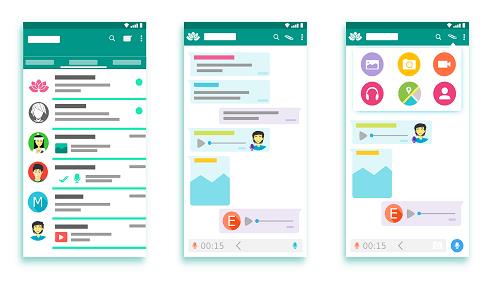
مشکل دیگری که ممکن است با آن مواجه شوید این است که مخاطب را به درستی اضافه کرده اید، اما با عکس نمایه متوجه می شوید که در واقع دوست شما نیست بلکه شخص دیگری است. این سناریو احتمالاً به این معنی است که مخاطبی که اضافه میکنید شماره تلفن خود را رها کرده است و اکنون شخص دیگری به جای آن از آن استفاده میکند. استفاده مجدد از شماره ها برای ارائه دهندگان غیرمعمول نیست.
واتساپ ارتباط را آسانتر میکند
حتی اگر هنگام پیدا کردن دوستان خود در واتس اپ چند سکسکه در طول مسیر تجربه کنید، این روند در کل نسبتا سریع و ساده است. کدهای بین المللی مزاحم و مزاحم ممکن است باعث سردرگمی شوند، اما برای مرتب کردن آن به اندازه کافی ساده است.
تنها چیزی که باید به خاطر داشته باشید این است که ابتدا شماره تلفن را در دفترچه آدرس تلفن خود قرار دهید. از آنجا نسیم می آید. و بررسی منظم بهروزرسانیهای جدید WhatsApp همیشه استفاده از آن را بسیار روانتر میکند.
آیا برای یافتن دوستان خود در واتس اپ با مشکل مواجه شده اید؟ در مورد اضافه کردن اعداد بین المللی چطور؟ در بخش نظرات زیر به ما اطلاع دهید.
در این مقاله به شما آموزش میدهیم که چگونه تمام پینهای خود را در Pinterest حذف کنید. این راهنما شامل مراحل ساده برای دستگاه های مختلف است.
در حال حاضر Chrome به دلیل پایداری و کمکی که ارائه می دهد محبوب ترین مرورگر وب است. با این حال ، با خطاهایی همچون "این صفحه وب در دسترس نیست" مواجه میشود.
حذف واترمارک در CapCut به راحتی امکان پذیر است. بهترین روشها برای ویرایش ویدیو را در این مقاله بیابید.
با مقاله نحوه ترسیم فلش در فتوشاپ با این 5 ابزار ساده، به راحتی فلش هایی را که می خواهید ترسیم خواهید کرد.
آموزش کامل نحوه تنظیم کانال های تلویزیونی TCL با مراحل دقیق و نکات مهم.
افزودن صفحات شماره گذاری شده به طرح دارای مزایای عملی بسیاری است. با این حال، Canva ویژگی شمارهگذاری خودکار صفحه را ندارد. در این مقاله روشهای موثر برای شمارهگذاری صفحات در Canva را بررسی میکنیم.
در مقاله زیر ، WebTech360 به شما راهنمایی می کند که چگونه با تلویزیون Skyworth کانال ها را به راحتی تنظیم کنید و از کانالهای سرگرمی ویژه لذت ببرید.
نصب و راهاندازی پرینتر Canon LBP 1210 به سادگی با مراحل بهروزرسانی شده برای ویندوز 7 و XP.
در این مقاله، بهترین روشها برای بزرگنمایی در Minecraft را بررسی میکنیم و نکات مفیدی درباره گزینههای بزرگنمایی در پلتفرمهای مختلف برای شما ارائه میدهیم.
VLC Media Player یکی از محبوب ترین نرم افزار پخش کننده موسیقی و فیلم است. با این راهنما میتوانید زبان VLC Media Player را به ویتنامی تغییر دهید.
در این مقاله، ما به بررسی <strong>خطاهای رایج ProShow Producer</strong> و چگونگی رفع آنها خواهیم پرداخت تا کاربران بتوانند به راحتی از این ابزار استفاده کنند.
اگر شما بازی Granny 2 ترسناک را انجام می دهید اما نحوه پیروزی را نمی دانید ، کتاب راهنمای Granny: Chapter Two را در زیر ببینید.
اگر میخواهید به برنامهها یا بهروزرسانیهای برنامههایی که در فروشگاه Google Play در دسترس نیستند دسترسی داشته باشید، ممکن است بخواهید بدانید که چگونه APK را در Amazon Fire Stick خود نصب کنید. در این مقاله به نحوه انجام آن می پردازیم
مقاله زیر شما را به تنظیم مجدد کارخانه TCL TV که دارای سیستم عامل Android است، راهنمایی میکند. با در نظر گرفتن نکات بهینهسازی SEO، بهتر با مشکلات تلویزیون خود برخورد کنید.
هیچ راهی برای حذف عکس پروفایل از توییتر وجود ندارد. اما میتوانید عکس پروفایل خود را تغییر دهید تا ظاهر بهتری داشته باشید.













